
Tutorial ini menunjukkan kepada Anda cara menginstal Apache OpenOffice di Ubuntu, Linux Mint dan distribusi Linux berbasis Ubuntu lainnya seperti OS dasar, Linux Lite, Peppermint OS, dll.
Terus terang, meskipun menjadi salah satu alternatif Open Source terbaik untuk Microsoft Office, Apache OpenOffice tidak pernah menjadi produk kantor favorit saya. Saya lebih suka LibreOffice dan begitu juga beberapa distribusi Linux lain yang memiliki LibreOffice sebagai suite kantor default.
Alasan ketidaksukaan saya sederhana. Tampaknya Apache OpenOffice tidak peduli dengan kemudahan instalasi. Tidak ada satu file instalasi yang dapat Anda unduh dan klik dua kali untuk menginstal . Bagi saya, itu hanya pengemasan yang buruk. Jika mereka dapat menyediakan lebih dari 20 file deb untuk berbagai hal, mengapa tidak mengemasnya menjadi satu. Ini tidak perlu memperumit masalah.
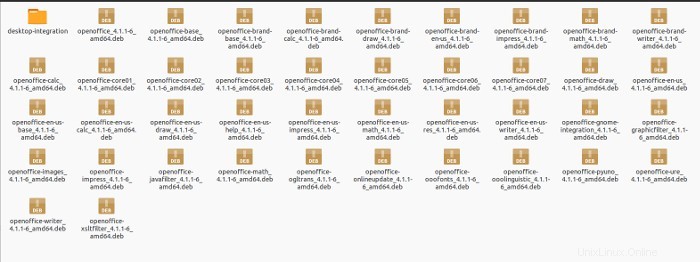
Sebagai Linux-er yang berpengalaman, saya dapat menjalankan beberapa perintah untuk menginstal Open Office di Ubuntu tetapi saya cukup yakin prosedur instalasi ini dapat membingungkan bagi pemula. Saya bertanya-tanya mengapa ini terjadi tidak tersedia di repositori Ubuntu untuk kemudahan instalasi.
Jadi, mengapa saya menulis panduan instalasi OpenOffice? Sebenarnya, itu adalah permintaan tutorial oleh Michel dan saya wajib melakukannya. Tanpa membuang waktu lagi, mari kita lihat instalasi Open Office di Ubuntu dan lainnya Distribusi Linux berbasis Ubuntu.
Instal OpenOffice Di Ubuntu &Linux Mint
Sebelum Anda menginstal OpenOffice, saya sarankan untuk mencopot pemasangan LibreOffice yang sudah diinstal. Untuk menghapus LibreOffice, gunakan perintah berikut:
sudo apt-get remove --purge libreoffice*
sudo apt-get clean
sudo apt-get autoremoveSetelah Anda menghapus LibreOffice, mari kita lihat cara menginstal OpenOffice sekarang. Ada dua versi yang tersedia, 32 bit atau 64 bit. Jika Anda tidak yakin, berikut adalah cara mengetahui apakah Anda menggunakan Ubuntu 32 bit atau 64 bit.
Instal OpenOffice 32 bit di Ubuntu dan Linux Mint
cd ~/DownloadsSetelah Anda berada di Unduhan, gunakan perintah di bawah ini untuk mengunduh file.
wget sourceforge.net/projects/openofficeorg.mirror/files/4.1.1/binaries/en-GB/Apache_OpenOffice_4.1.1_Linux_x86_install-deb_en-GB.tar.gzSetelah kita memiliki file, saatnya untuk menginstalnya.
tar -xzvf Apache_OpenOffice_4.1.1_Linux_x86_install-deb_en-GB.tar.gz
cd en-GB/DEBS
sudo dpkg -i *.deb
cd desktop-integration
sudo dpkg -i *.debInstal OpenOffice 64 bit di Ubuntu dan Linux Mint
Buka direktori Unduhan.
cd ~/DownloadsUnduh file instalasi.
wget sourceforge.net/projects/openofficeorg.mirror/files/4.1.1/binaries/en-GB/Apache_OpenOffice_4.1.1_Linux_x86-64_install-deb_en-GB.tar.gzEkstrak dan instal file yang diunduh.
tar -xzvf Apache_OpenOffice_4.1.1_Linux_x86-64_install-deb_en-GB.tar.gz
cd en-GB/DEBS
sudo dpkg -i *.deb
cd desktop-integration
sudo dpkg -i *.debAnda lihat, bukankah lebih baik jika OpenOffice hanya disertakan dalam sumber repositori? Ingat bahwa kami telah menginstal en-GB yaitu OpenOffice versi Inggris. Jika Anda menginginkan versi AS, ganti GB dengan US dalam perintah di atas dan itu akan baik-baik saja.
Bagaimanapun, jika Anda ingin menyingkirkan Apache OpenOffice dan kembali ke LibreOffice, kita akan melihat bagaimana melakukannya di bagian selanjutnya.
Copot pemasangan OpenOffice
Cukup gunakan perintah di bawah ini untuk menghapus OpenOffice dari Ubuntu dan Linux Mint:
sudo apt-get purge openoffice*.* && sudo apt-get autoremoveInstal ulang LibreOffice
Untuk menginstal LibreOffice lagi, gunakan perintah di bawah ini:
sudo apt-get install libreofficeOpenOffice bukannya LibreOffice?? Tidak mungkin!!!
Sepertinya Anda betapa mudahnya menginstal LibreOffice dibandingkan dengan OpenOffice? Saya masih bertanya-tanya mengapa tidak menyertakan OpenOffice dalam sumber perangkat lunak Ubuntu itu sendiri. Saya harap saya bukan satu-satunya yang merasakannya cara.
Saya mencari di internet dan menemukan bahwa Apache OpenOffice tidak dikembangkan sama sekali atau pengembangannya sangat lambat, membuatnya hampir menjadi produk usang. Faktanya, pengembangan yang lambat telah meninggalkannya rentan dari sudut pandang keamanan karena ada sejumlah besar bug yang belum diperbaiki. Inilah sebabnya mengapa orang menyarankan untuk berhenti menggunakan OpenOffice sama sekali.
Tidak heran bahwa distribusi Linux arus utama lebih memilih untuk memilih LibreOffice yang sebenarnya bercabang dari OpenOffice dan sedang dalam pengembangan yang berat. Namun, Oracle telah menghentikan proyek sumber terbuka lainnya yang terletak di dasar samudra dunia terbuka dengan proyek sumber terbuka lainnya yang tenggelam.
Saya harap posting ini membantu Anda menginstal OpenOffice di Ubuntu 14.04, 15.04 dll. Setiap pertanyaan atau saran selalu diterima.